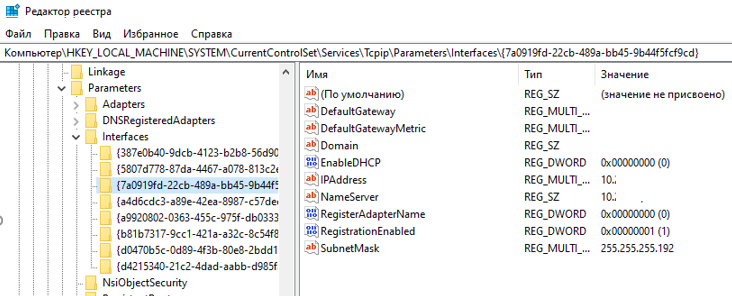Эффективные методы удаления старых сетевых карт с компьютера
Узнайте, как правильно и безопасно удалить старые сетевые карты на вашем компьютере с помощью наших пошаговых инструкций и советов.


Откройте Диспетчер устройств, нажав комбинацию клавиш Win + X и выбрав соответствующий пункт меню.

Как удалить ненужные сетевые подключения по локальной сети
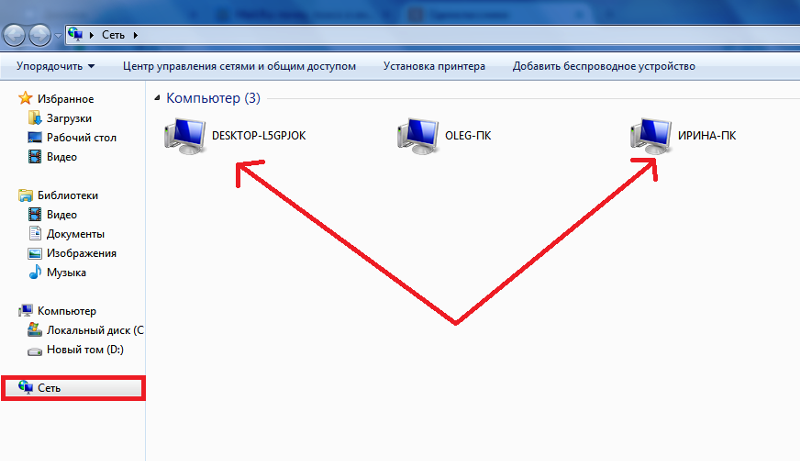
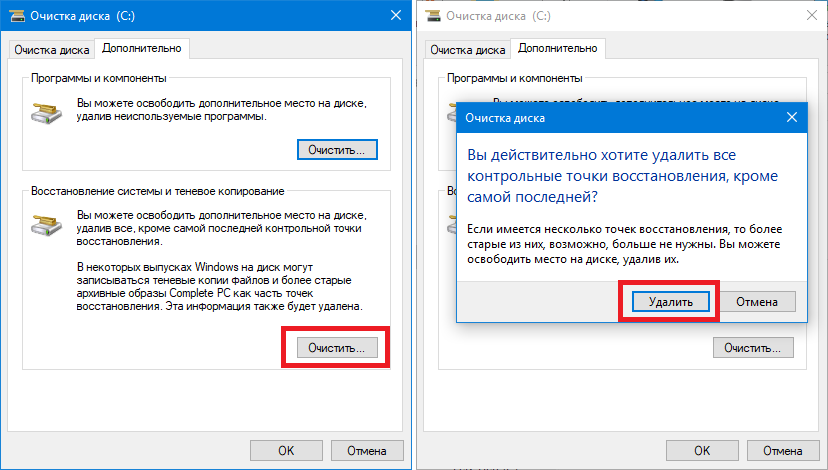
В разделе Сетевые адаптеры найдите старую сетевую карту, которую вы хотите удалить.

Удаление отсутствующей сетевой карты

Щелкните правой кнопкой мыши на название старой сетевой карты и выберите Удалить устройство.

Как откатить и удалить драйвера в Windows 10

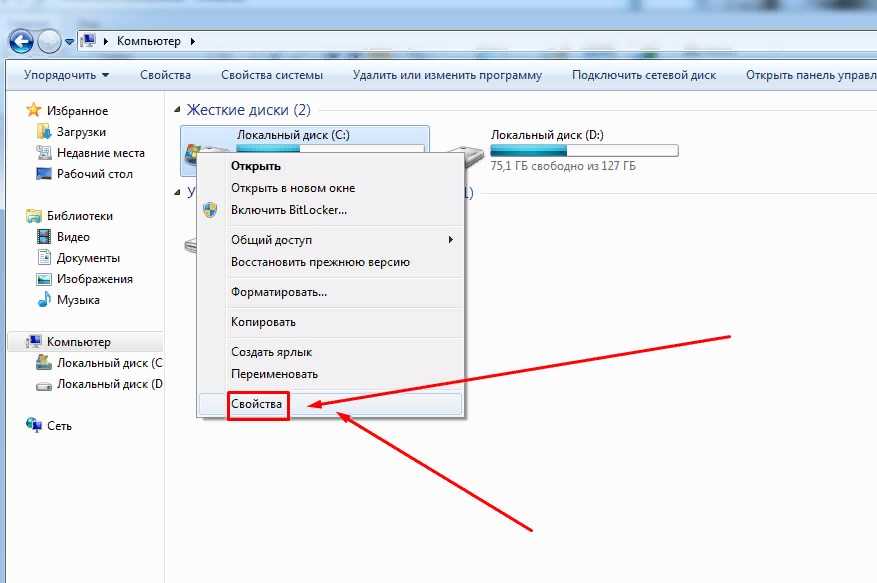
Подтвердите удаление устройства, нажав Удалить в открывшемся окне подтверждения.

Как удалить лишние сетевые подключения

Перезагрузите компьютер, чтобы изменения вступили в силу.

Как поменять сетевую карту на компьютере

Если старая сетевая карта по-прежнему отображается, повторите процесс и убедитесь, что выбрана правильная карта.

Удаление и откат драйвера Wi-Fi
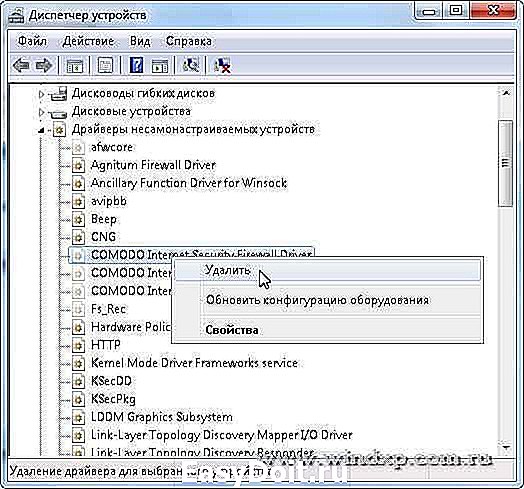
Для более глубокой очистки воспользуйтесь специализированными утилитами, такими как Device Cleanup Tool.
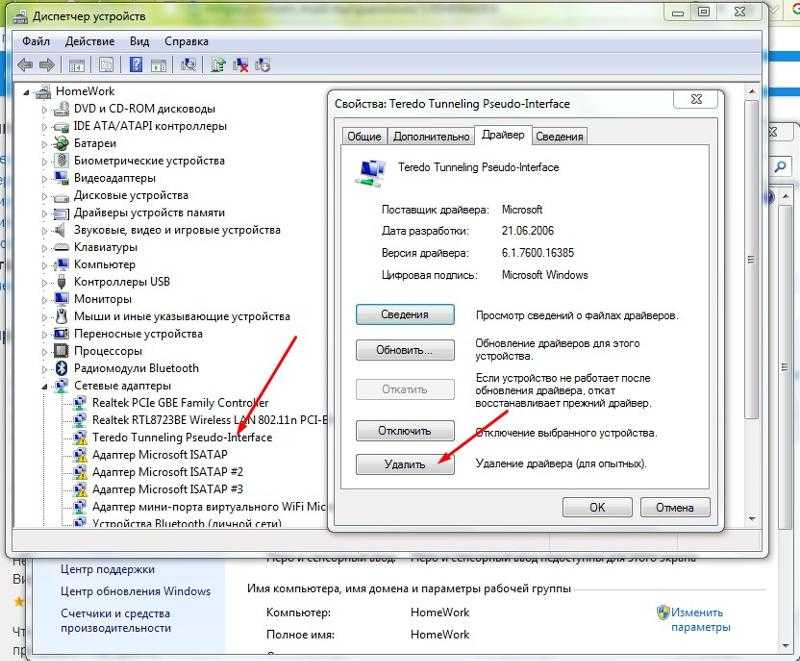
Проверьте раздел Программы и компоненты в Панели управления, чтобы удалить возможное программное обеспечение, связанное с удаленной сетевой картой.

При необходимости обновите драйверы оставшихся сетевых карт, чтобы избежать конфликтов.

Как удалить сетевое подключение в Windows 7
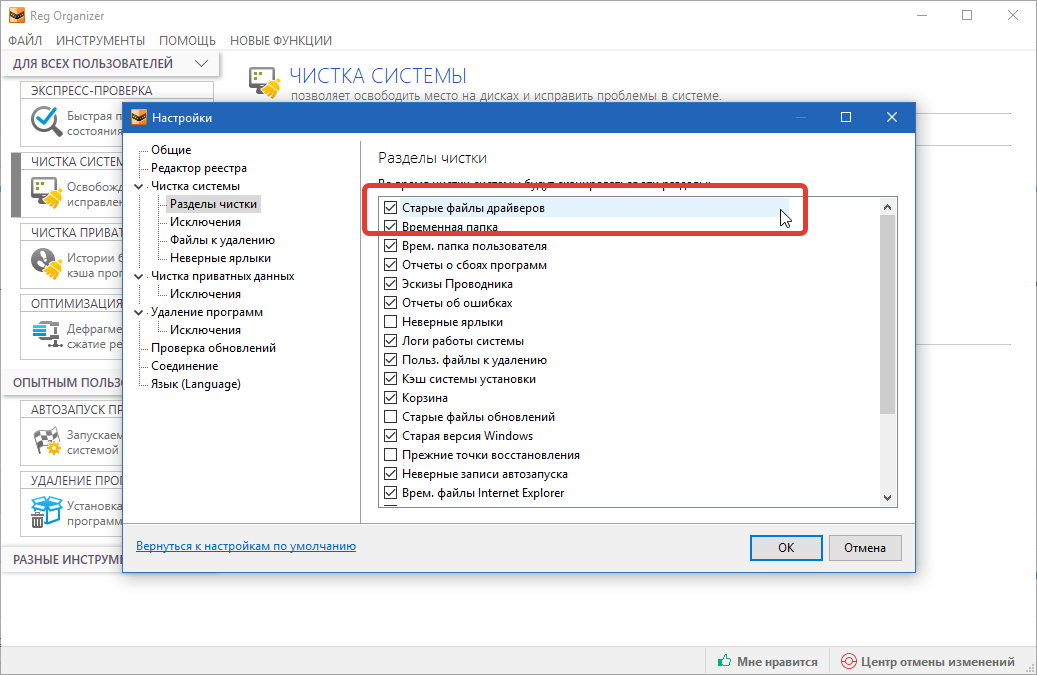
Регулярно проверяйте и удаляйте неиспользуемые устройства, чтобы поддерживать оптимальную работу вашего компьютера.